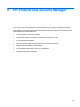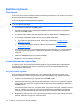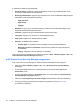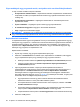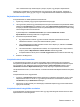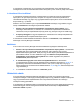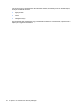HP ProtectTools User Guide - Windows XP, Windows Vista, Windows 7
Kategória hozzáadása:
1. Kattintson a Jelszókezelő elemre a Security Manager műszerfalán.
2. Kattintson a Kezelés lapra, majd a Kategória hozzáadása elemre.
3. Adjon meg egy kategórianevet.
4. Kattintson az OK gombra.
Bejelentkezés hozzáadása egy-egy kategóriához:
1. Húzza a mutatót a kívánt bejelentkezés fölé.
2. Nyomja meg és tartsa lenyomva az egér bal gombját.
3. Húzza a bejelentkezést a kategórialistába. A kategóriák kiemelődnek, ha föléjük húzza az egeret.
4. A kívánt kategória kijelölt állapotában engedje el az egérgombot.
A bejelentkezések nem átkerülnek, hanem csak átmásolódnak a kiválasztott kategóriába. Ugyanazt a
bejelentkezést több kategóriához is hozzáadhatja. Az összes bejelentkezést a Mind elemre kattintva
jelenítheti meg.
A bejelentkezések kezelése
A Jelszókezelővel könnyen, egy központi helyről kezelheti a felhasználónevekhez, jelszavakhoz, illetve
több bejelentkezési fiókhoz tartozó bejelentkezési adatokat.
A bejelentkezések a Kezelés lapon vannak felsorolva. Ha ugyanahhoz a webhelyhez több
bejelentkezést is létrehozott, a listán a webhely neve mellett, bekezdésekbe szedve az összes szerepel.
A bejelentkezések kezelése:
A Security Manager műszerfalán kattintson a Jelszókezelő elemre, majd a Kezelés lapra.
●
Bejelentkezés hozzáadása: kattintson a Bejelentkezés hozzáadása elemre, és kövesse a
képernyőn megjelenő utasításokat.
●
Bejelentkezés szerkesztése: kattintson az egyik bejelentkezésre, majd a Szerkesztés elemre,
és módosítsa a bejelentkezési adatokat.
●
Bejelentkezés törlése: kattintson az egyik bejelentkezésre, majd a Törlés elemre.
További bejelentkezés hozzáadása egy webhelyhez vagy programhoz:
1. Nyissa meg a webhely vagy program bejelentkezési képernyőjét.
2. A helyi menü megjelenítéséhez kattintson a Jelszókezelő ikonra.
3. Kattintson a További bejelentkezés hozzáadása elemre, és kövesse a képernyőn megjelenő
utasításokat.
A jelszó erősségének felmérése
A személyazonosság megvédésének fontos része, hogy a webhelyekre és programokba történő
bejelentkezések során erős jelszót használjon.
30 6. fejezet HP ProtectTools Security Manager